当前位置:首页 > 帮助中心 > 联想拯救者 Y9000K笔记本重装win7方法
联想拯救者 Y9000K笔记本重装win7方法
联想拯救者 Y9000K笔记本重装win7方法。作为一款高性能游戏本,联想拯救者 Y9000K笔记本备受玩家们的喜爱。然而,随着时间的推移,系统的运行速度可能会变慢,或者出现一些问题。这时候,重装操作系统是一个不错的选择。本文将介绍联想拯救者 Y9000K笔记本重装win7方法,帮助用户解决系统问题,恢复电脑的高性能。
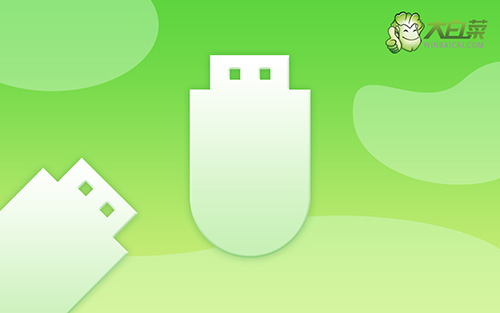
联想拯救者 Y9000K笔记本重装win7方法
第一步:制作大白菜u盘
1、为了安全,大家一定要选择在官网,下载大白菜U盘启动盘制作工具最新版。
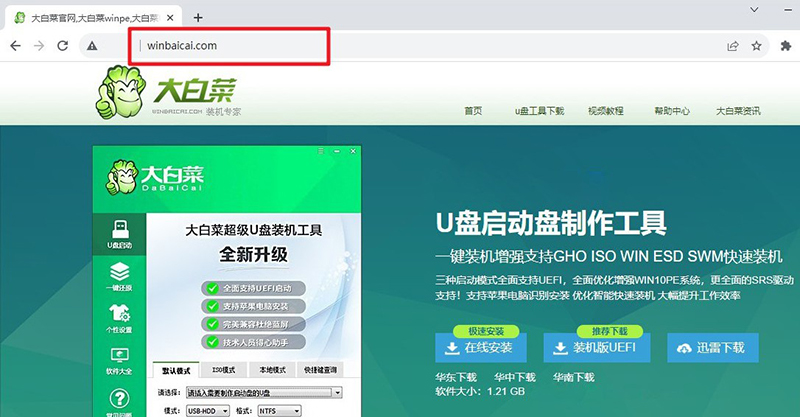
2、解压并打开u盘启动盘制作工具,默认设置,点击一键制作成usb启动盘。
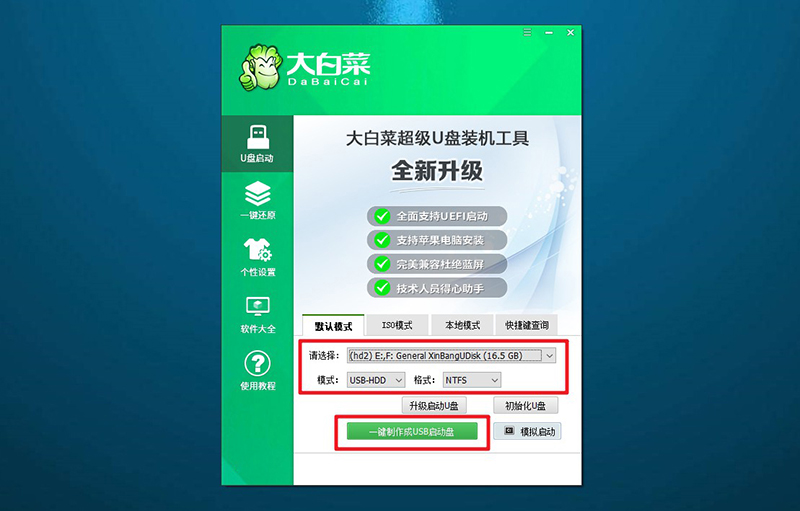
3、成功制作大白菜U盘启动盘后,即可下载保存需要使用的系统镜像。
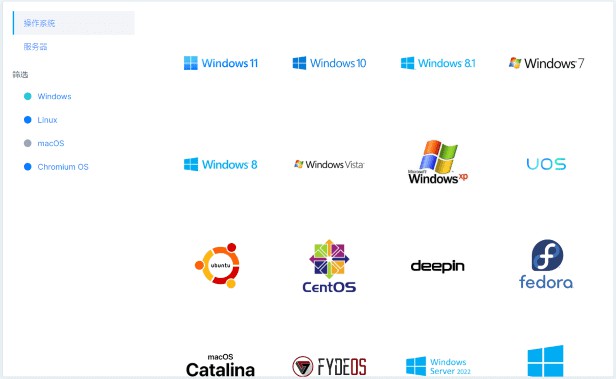
第二步:启动大白菜u盘
1、如果你不清楚电脑主板的bios快捷键,也可以直接查询对应的u盘启动快捷键进行设置。
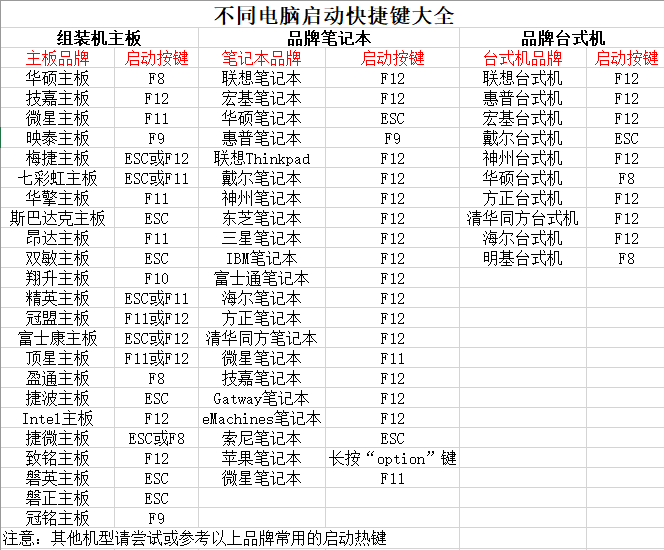
2、u盘启动盘接入电脑并重启,出现开机画面,就迅速按下快捷键,在设置界面选中U盘,按下回车。
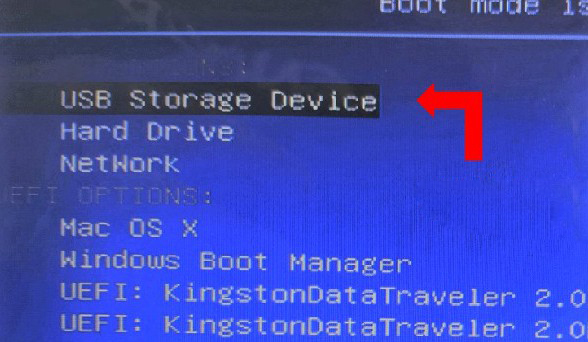
3、随后,在大白菜主菜单中,选择【1】启动Win10X64PE,回车即可进入大白菜PE桌面。
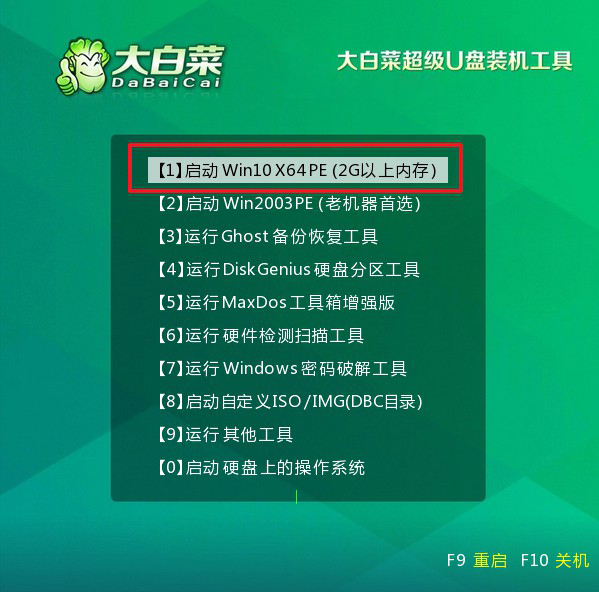
第三步:大白菜一键装系统
1、首先,我们打开大白菜一键装系统的软件,如图勾选,点击“执行”进行操作。
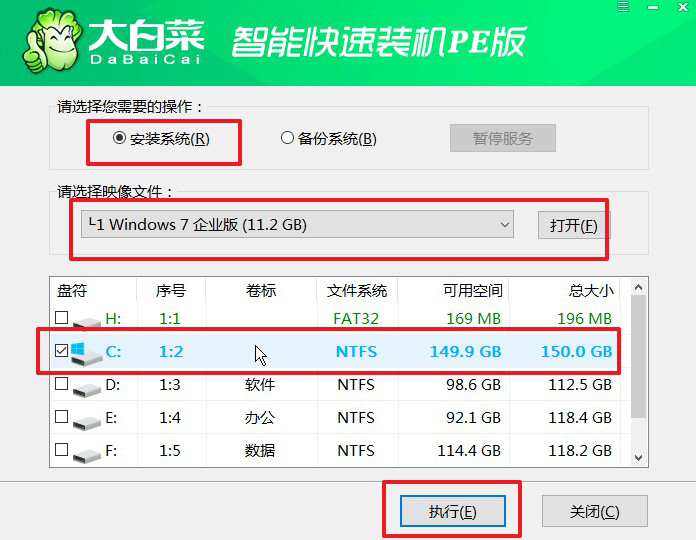
2、接着,大白菜装机软件就会弹出还原设置页面,默认选项,点击“是”即可。
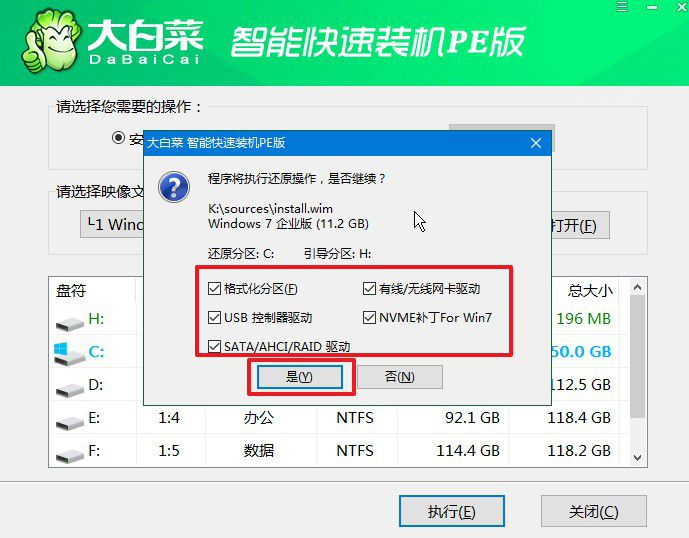
3、随后,大白菜装机软件,就会进行系统部署,记得勾选“完成后重启”选项。
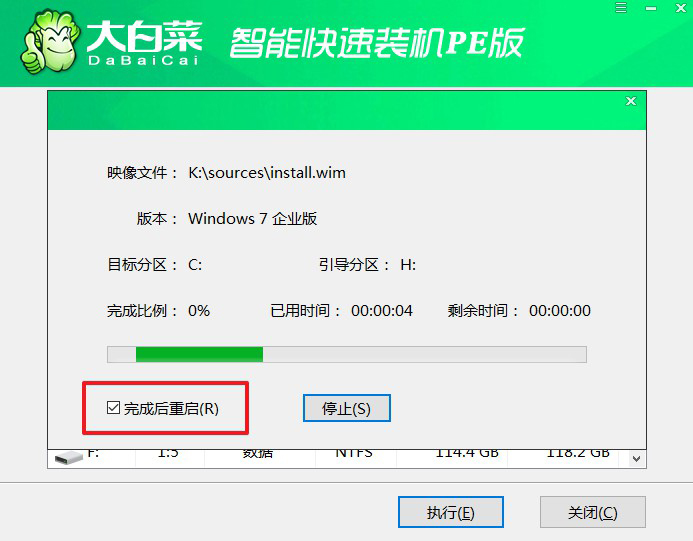
4、最后,电脑还会进行多次重启,而你不需要进行什么操作,等待桌面展示Win系统画面则重装成功。

综上所述,联想拯救者 Y9000K笔记本重装win7方法包括备份重要数据、准备安装介质、开始安装、安装驱动程序和更新系统和软件。在操作过程中,需要注意备份数据、驱动程序的安装顺序以及系统和软件的更新。通过这些步骤,用户可以轻松地重装win7系统,恢复电脑的高性能。

